Hoe RisePro stealer uit het besturingssysteem te verwijderen
TrojanOok bekend als: RisePro informatie stealer
Doe een gratis scan en controleer of uw computer is geïnfecteerd.
VERWIJDER HET NUOm het volledige product te kunnen gebruiken moet u een licentie van Combo Cleaner kopen. Beperkte proefperiode van 7 dagen beschikbaar. Combo Cleaner is eigendom van en wordt beheerd door RCS LT, het moederbedrijf van PCRisk.
Wat voor soort malware is RisePro?
RisePro is een informatiesteler die gelijkenissen vertoont met een andere stealer genaamd Vidar. Het verzamelt gevoelige gegevens en haalt ze eruit in de vorm van logboeken. RisePro is geschreven in de programmeertaal C++. Cybercriminelen zijn waargenomen dat ze RisePro verspreiden via een malware downloader genaamd PrivateLoader.
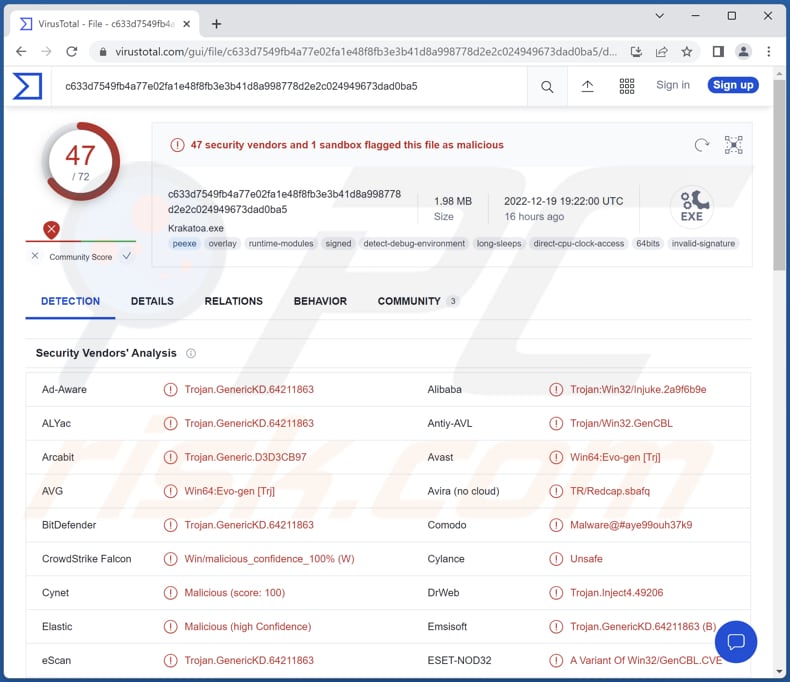
Meer over RisePro
Aangezien RisePro veel overeenkomsten heeft met Vidar, is er een grote kans dat het IP-adressen, surfgeschiedenis van meerdere browsers (inclusief Tor-browsers), crypto-portefeuilles, berichten van verschillende boodschappers en wachtwoorden kan stelen. Ook kan RisePro schermafbeeldingen maken.
Afhankelijk van de informatie die RisePro verzamelt, kunnen cybercriminelen het gebruiken om online accounts te kapen, identiteiten te stelen, frauduleuze aankopen en transacties te doen (inclusief cryptotransacties), enz. Het is belangrijk te vermelden dat gestolen accounts kunnen worden gebruikt om malware te leveren, andere gebruikers op te lichten en andere doeleinden.
Het is bekend dat met RisePro gestolen gegevens worden gestolen in de vorm van logs. Die logs worden geüpload naar louche markten en verkocht aan derden.
| Naam | RisePro informatie stealer |
| Type bedreiging | Trojan, password-stealing virus |
| Detectienamen | Avast (Win64:Evo-gen [Trj]), Combo Cleaner (Trojan.GenericKD.64211863), ESET-NOD32 (een variant van Win32/GenCBL.CVE), Kaspersky (Trojan.Win32.Injuke.ggme), Microsoft (Trojan:Win32/Tiggre!rfn), volledige lijst (VirusTotal) |
| Symptomen | Informatiedieven zijn ontworpen om stiekem te infiltreren in de computer van het slachtoffer en stil te blijven, zodat er geen specifieke symptomen duidelijk zichtbaar zijn op een geïnfecteerde machine. |
| Verspreidingsmethodes | PrivateLoader malware dropper, geïnfecteerde e-mailbijlagen, schadelijke online advertenties, social engineering, software 'cracks'. |
| Schade | Gestolen wachtwoorden en bankgegevens, identiteitsdiefstal, de computer van het slachtoffer toegevoegd aan een botnet. |
| Malware verwijderen (Windows) |
Om mogelijke malware-infecties te verwijderen, scant u uw computer met legitieme antivirussoftware. Onze beveiligingsonderzoekers raden aan Combo Cleaner te gebruiken. Combo Cleaner voor Windows DownloadenGratis scanner die controleert of uw computer geïnfecteerd is. Om het volledige product te kunnen gebruiken moet u een licentie van Combo Cleaner kopen. Beperkte proefperiode van 7 dagen beschikbaar. Combo Cleaner is eigendom van en wordt beheerd door RCS LT, het moederbedrijf van PCRisk. |
Meer over informatiestelende malware
Gewoonlijk gebruiken cybercriminelen informatiedieven om inloggegevens (bv. gebruikersnamen, ID's, wachtwoorden), kredietkaartgegevens, identiteitskaartinformatie, socialezekerheidsnummers en andere gevoelige informatie te ontfutselen. Stealers kunnen verschillende methoden gebruiken om gegevens te verzamelen. Een van de populairste is een keyloggingmethode waarmee de dieven toetsenbordinvoer (gegevens die met een toetsenbord worden getypt) kunnen registreren.
Meer voorbeelden van informatie stelende malware zijn PureLogs, Titan en AcridRain.
Hoe is RisePro in mijn computer geïnfiltreerd?
Het infectieproces begint met het downloaden van PrivateLoader-malware door het slachtoffer. PrivateLoader functioneert als een dropper. Het wordt gebruikt om andere malware te verspreiden. Cybercriminelen maken gebruik van e-mails met schadelijke links of bijlagen, pagina's met illegaal gekraakte software (of kraakprogramma's) en soortgelijke manieren om gebruikers te verleiden tot het downloaden en uitvoeren van malware.
Valse software-updatetools en bestanden die worden gedownload van P2P-netwerken, downloaders van derden, gratis bestandshostingsites, enz. kunnen ook computerinfecties veroorzaken. De meeste bedreigers gebruiken kwaadaardige MS Office-, PDF-documenten, ISO-bestanden, archieven (bv. ZIP of RAR), uitvoerbare bestanden, JavaScript-bestanden en andere bestanden om malware te verspreiden.
Hoe vermijdt u de installatie van malware?
Download software altijd van officiële pagina's en legitieme winkels. Vertrouw geen andere bronnen (voorbeelden zijn vermeld in de vorige sectie). Controleer irrelevante e-mails van onbekende, verdachte adressen dubbel. Open geen bestanden of links in e-mails zonder er zeker van te zijn dat ze veilig zijn. Vertrouw geen advertenties op duistere webpagina's.
Houd het besturingssysteem en de programma's up-to-date. Gebruik een gereputeerde antivirussoftware voor computerbescherming. Scan de computer regelmatig op bedreigingen. Als u denkt dat uw computer al geïnfecteerd is, raden wij u aan een scan uit te voeren met Combo Cleaner Antivirus voor Windows om geïnfiltreerde malware automatisch te verwijderen.
Onmiddellijke automatische malwareverwijdering:
Handmatig de dreiging verwijderen, kan een langdurig en ingewikkeld proces zijn dat geavanceerde computer vaardigheden vereist. Combo Cleaner is een professionele automatische malware verwijderaar die wordt aanbevolen om malware te verwijderen. Download het door op de onderstaande knop te klikken:
DOWNLOAD Combo CleanerDoor het downloaden van software op deze website verklaar je je akkoord met ons privacybeleid en onze algemene voorwaarden. Om het volledige product te kunnen gebruiken moet u een licentie van Combo Cleaner kopen. Beperkte proefperiode van 7 dagen beschikbaar. Combo Cleaner is eigendom van en wordt beheerd door RCS LT, het moederbedrijf van PCRisk.
Snelmenu:
- Wat is RisePro?
- STAP 1. Handmatige verwijdering van RisePro malware.
- STAP 2. Controleer of uw computer schoon is.
Hoe verwijdert u malware handmatig?
Handmatig malware verwijderen is een ingewikkelde taak - meestal is het het beste om antivirus of anti-malware programma's dit automatisch te laten doen. Om deze malware te verwijderen raden wij aan Combo Cleaner Antivirus voor Windows te gebruiken.
Als u malware handmatig wilt verwijderen, is de eerste stap het identificeren van de naam van de malware die u probeert te verwijderen. Hier is een voorbeeld van een verdacht programma dat draait op de computer van een gebruiker:

Als u de lijst met programma's die op uw computer draaien hebt gecontroleerd, bijvoorbeeld met behulp van taakbeheer, en een programma hebt geïdentificeerd dat er verdacht uitziet, moet u doorgaan met deze stappen:
 Download een programma genaamd Autoruns. Dit programma toont auto-start toepassingen, register en bestandssysteem locaties:
Download een programma genaamd Autoruns. Dit programma toont auto-start toepassingen, register en bestandssysteem locaties:

 Herstart uw computer in de veilige modus:
Herstart uw computer in de veilige modus:
Windows XP en Windows 7 gebruikers: Start uw computer op in veilige modus. Klik op Start, klik op Afsluiten, klik op Opnieuw opstarten, klik op OK. Druk tijdens het opstarten van de computer meerdere keren op de F8-toets op uw toetsenbord totdat u het menu Geavanceerde opties van Windows ziet, en selecteer vervolgens Veilige modus met netwerkmogelijkheden in de lijst.

Video die laat zien hoe je Windows 7 opstart in "Veilige modus met netwerkmogelijkheden":
Windows 8 gebruikers: Start Windows 8 is veilige modus met netwerkmogelijkheden - Ga naar het startscherm van Windows 8, typ Geavanceerd, selecteer in de zoekresultaten Instellingen. Klik op Geavanceerde opstartopties, selecteer in het geopende venster "Algemene pc-instellingen" Geavanceerd opstarten.
Klik op de knop "Nu opnieuw opstarten". Uw computer zal nu opnieuw opstarten in het menu "Geavanceerde opstartopties". Klik op de knop "Problemen oplossen" en vervolgens op de knop "Geavanceerde opties". Klik in het scherm met geavanceerde opties op "Opstartinstellingen".
Klik op de knop "Opnieuw opstarten". Uw PC zal opnieuw opstarten in het scherm Opstartinstellingen. Druk op F5 om op te starten in veilige modus met netwerkmogelijkheden.

Video die laat zien hoe u Windows 8 opstart in "Veilige modus met netwerkmogelijkheden":
Windows 10 gebruikers: Klik op het Windows logo en selecteer het Power icoon. In het geopende menu klikt u op "Opnieuw opstarten" terwijl u de "Shift"-toets op uw toetsenbord ingedrukt houdt. In het venster "een optie kiezen" klikt u op "Problemen oplossen", vervolgens selecteert u "Geavanceerde opties".
Selecteer in het menu "Geavanceerde opties" "Opstartinstellingen" en klik op de knop "Opnieuw opstarten". In het volgende venster moet u op de toets "F5" op uw toetsenbord klikken. Dit zal uw besturingssysteem opnieuw opstarten in de veilige modus met netwerkmogelijkheden.

Video die laat zien hoe u Windows 10 opstart in "Veilige modus met netwerkmogelijkheden":
 Pak het gedownloade archief uit en voer het Autoruns.exe bestand uit.
Pak het gedownloade archief uit en voer het Autoruns.exe bestand uit.

 In de Autoruns toepassing, klik op "Opties" aan de bovenkant en schakel de opties "Lege locaties verbergen" en "Windows Entries verbergen" uit. Klik na deze procedure op het pictogram "Vernieuwen".
In de Autoruns toepassing, klik op "Opties" aan de bovenkant en schakel de opties "Lege locaties verbergen" en "Windows Entries verbergen" uit. Klik na deze procedure op het pictogram "Vernieuwen".

 Bekijk de lijst die door de Autoruns toepassing wordt weergegeven en zoek het malware bestand dat u wilt verwijderen.
Bekijk de lijst die door de Autoruns toepassing wordt weergegeven en zoek het malware bestand dat u wilt verwijderen.
U moet het volledige pad en de naam ervan opschrijven. Merk op dat sommige malware procesnamen verbergt onder legitieme Windows procesnamen. In dit stadium is het heel belangrijk om te vermijden dat u systeembestanden verwijdert. Nadat u het verdachte programma hebt gevonden dat u wilt verwijderen, klikt u met de rechtermuisknop op de naam en kiest u "Verwijderen".

Nadat u de malware hebt verwijderd via de Autoruns-toepassing (dit zorgt ervoor dat de malware niet automatisch wordt uitgevoerd bij het volgende opstarten van het systeem), moet u zoeken naar de naam van de malware op uw computer. Zorg ervoor dat u verborgen bestanden en mappen inschakelt voordat u verder gaat. Als u de bestandsnaam van de malware vindt, moet u deze verwijderen.

Herstart uw computer in de normale modus. Het volgen van deze stappen zou alle malware van uw computer moeten verwijderen. Merk op dat handmatige bedreiging verwijdering vereist geavanceerde computer vaardigheden. Als u niet over deze vaardigheden beschikt, laat het verwijderen van malware dan over aan antivirus- en antimalwareprogramma's.
Deze stappen werken mogelijk niet bij geavanceerde malware-infecties. Zoals altijd is het beter om besmetting te voorkomen dan te proberen malware later te verwijderen. Om uw computer veilig te houden, installeert u de laatste updates van het besturingssysteem en gebruikt u antivirussoftware. Om er zeker van te zijn dat uw computer vrij is van malware-infecties, raden wij u aan uw computer te scannen met Combo Cleaner Antivirus voor Windows.
Veelgestelde vragen (FAQ)
Mijn computer is geïnfecteerd met RisePro malware, moet ik mijn opslagapparaat formatteren om er vanaf te komen?
RisePro kan worden verwijderd met antivirussoftware of handmatig (onze verwijderingsgids staat hierboven). Het is niet nodig om het opslagapparaat te formatteren om RisePro te elimineren.
Wat zijn de grootste problemen die malware kan veroorzaken?
De meest voorkomende problemen zijn geld- en gegevensverlies, bijkomende computerinfecties en identiteitsdiefstal. Cybercriminelen kunnen malware ook gebruiken om cryptocurrency te minen, online accounts te kapen, computers toe te voegen aan botnets en meer.
Wat is het doel van RisePro-malware?
RisePro lijkt een kloon te zijn van Vidar stealer. RisePro kan dus proberen om IP-adressen, opgeslagen wachtwoorden, cryptocurrency wallets, browsergeschiedenis, berichten van messengers en andere gegevens te stelen. Het kan ook in staat zijn om schermafbeeldingen te maken. Het doel van RisePro is om informatie te stelen.
Hoe heeft RisePro malware mijn computer geïnfiltreerd?
RisePro wordt verspreid via een malware dropper genaamd PrivateLoader. Gewoonlijk infecteren gebruikers computers via links of bestanden die ze via e-mail van cybercriminelen ontvangen, bestanden die worden gedownload van pagina's waarop illegale software (of cracking tools) wordt aangeboden, P2P-netwerken, gratis bestandshostingsites, enz. Bedreigers gebruiken verschillende technieken om gebruikers te verleiden tot het infecteren van computers.
Beschermt Combo Cleaner mij tegen malware?
Ja, Combo Cleaner verwijdert malware. Het kan bijna alle bekende malware-infecties detecteren. Om hoogwaardige malware te verwijderen, moet het besturingssysteem worden gescand met een volledige scan. Meestal verbergt high-end malware zich diep in het systeem.
Delen:

Tomas Meskauskas
Deskundig beveiligingsonderzoeker, professioneel malware-analist
Ik ben gepassioneerd door computerbeveiliging en -technologie. Ik ben al meer dan 10 jaar werkzaam in verschillende bedrijven die op zoek zijn naar oplossingen voor computertechnische problemen en internetbeveiliging. Ik werk sinds 2010 als auteur en redacteur voor PCrisk. Volg mij op Twitter en LinkedIn om op de hoogte te blijven van de nieuwste online beveiligingsrisico's.
Het beveiligingsportaal PCrisk wordt aangeboden door het bedrijf RCS LT.
Gecombineerde krachten van beveiligingsonderzoekers helpen computergebruikers voorlichten over de nieuwste online beveiligingsrisico's. Meer informatie over het bedrijf RCS LT.
Onze richtlijnen voor het verwijderen van malware zijn gratis. Als u ons echter wilt steunen, kunt u ons een donatie sturen.
DonerenHet beveiligingsportaal PCrisk wordt aangeboden door het bedrijf RCS LT.
Gecombineerde krachten van beveiligingsonderzoekers helpen computergebruikers voorlichten over de nieuwste online beveiligingsrisico's. Meer informatie over het bedrijf RCS LT.
Onze richtlijnen voor het verwijderen van malware zijn gratis. Als u ons echter wilt steunen, kunt u ons een donatie sturen.
Doneren
▼ Toon discussie